win10建立家庭组和设置共享教程
分类:windows7教程 发布时间:2016-10-17 04:02:05
windows系统之间的局域网内的文件共享,只要保持有网的状况下就能保持很多文件的操作,这种方法还是比较方便的,而创建win10家庭组可以快速的时间添加共享。那如果win10建立家庭组应该怎样建立呢?下面就让系统之家小编给大家介绍关于win10建立家庭组的方法吧。
第一步:右键Win10系统桌面上的网络,再点击弹出菜单上的属性,如下图所示。
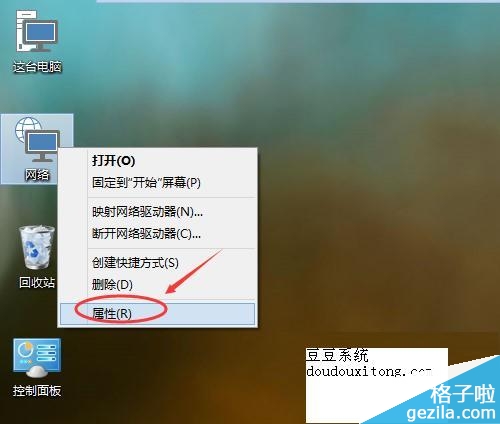
win10建立家庭组和设置共享教程图1
第二步:点击网络和共享中心窗口左下角的家庭组,如下图所示。
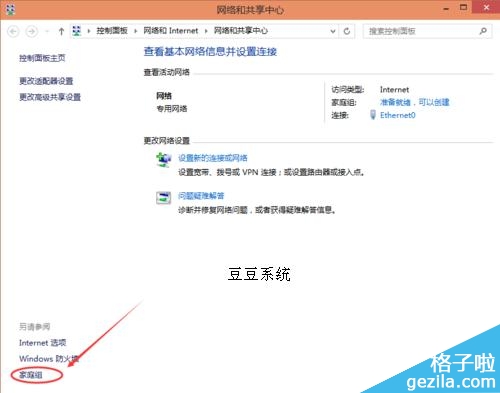
win10建立家庭组和设置共享教程图2
第三步:打开家庭组窗口,点击创建家庭组。如下图所示。
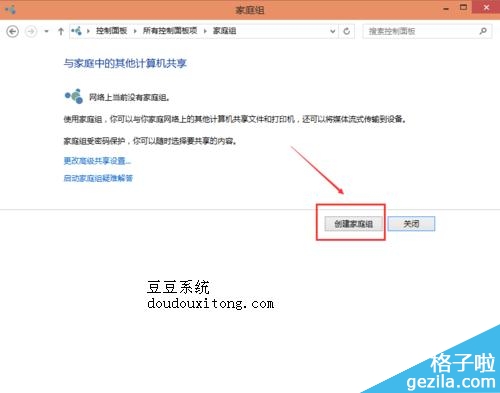
win10建立家庭组和设置共享教程图3
第四步:进入创建家庭组向导,点击下一步,进行创建。如下图所示。
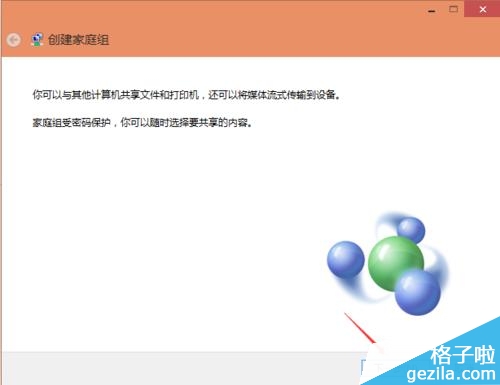
win10建立家庭组和设置共享教程图4
第五步:选择你要共享其他家庭组成员的权限,然后点击下一步,如下图所示。
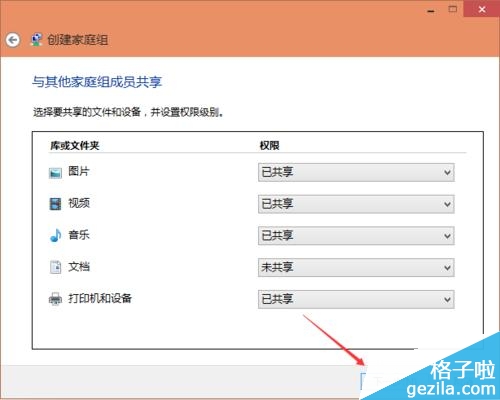
win10建立家庭组和设置共享教程图5
第六步:点击后,系统正在创建家庭组。如下图所示。
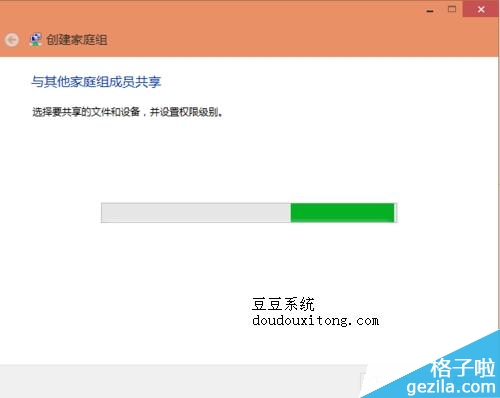
win10建立家庭组和设置共享教程图6
第七步:稍等一会,创建家庭组就完成了,记住家庭组的密码,使用此密码向你的家庭组添加其他计算机。点击完成,退出创建家庭组。如下图所示。
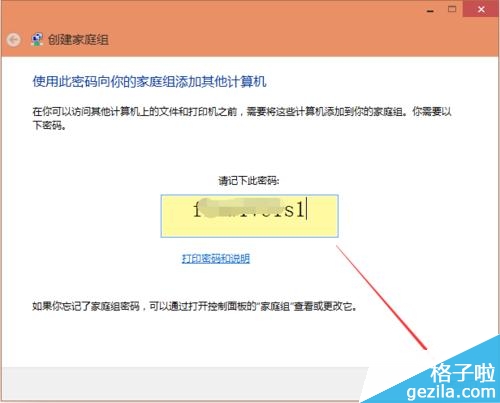
win10建立家庭组和设置共享教程图7
关于win10建立家庭组的方法到这里就结束了,大家通过上面的描述都有了解了面啊,关于win10建立家庭组的方法是非常实用的,有很多的地方都可以用到哦,小编建议大家一定要学会哦,如果想了解更多的咨询敬请关注系统之家官网。






 立即下载
立即下载







 魔法猪一健重装系统win10
魔法猪一健重装系统win10
 装机吧重装系统win10
装机吧重装系统win10
 系统之家一键重装
系统之家一键重装
 小白重装win10
小白重装win10
 杜特门窗管家 v1.2.31 官方版 - 专业的门窗管理工具,提升您的家居安全
杜特门窗管家 v1.2.31 官方版 - 专业的门窗管理工具,提升您的家居安全 免费下载DreamPlan(房屋设计软件) v6.80,打造梦想家园
免费下载DreamPlan(房屋设计软件) v6.80,打造梦想家园 全新升级!门窗天使 v2021官方版,保护您的家居安全
全新升级!门窗天使 v2021官方版,保护您的家居安全 创想3D家居设计 v2.0.0全新升级版,打造您的梦想家居
创想3D家居设计 v2.0.0全新升级版,打造您的梦想家居 全新升级!三维家3D云设计软件v2.2.0,打造您的梦想家园!
全新升级!三维家3D云设计软件v2.2.0,打造您的梦想家园! 全新升级!Sweet Home 3D官方版v7.0.2,打造梦想家园的室内装潢设计软件
全新升级!Sweet Home 3D官方版v7.0.2,打造梦想家园的室内装潢设计软件 优化后的标题
优化后的标题 最新版躺平设
最新版躺平设 每平每屋设计
每平每屋设计 [pCon planne
[pCon planne Ehome室内设
Ehome室内设 家居设计软件
家居设计软件 微信公众号
微信公众号

 抖音号
抖音号

 联系我们
联系我们
 常见问题
常见问题



